台式电脑怎么连接wifi
台式电脑怎么连接WiFi?详细步骤及常见问题解答
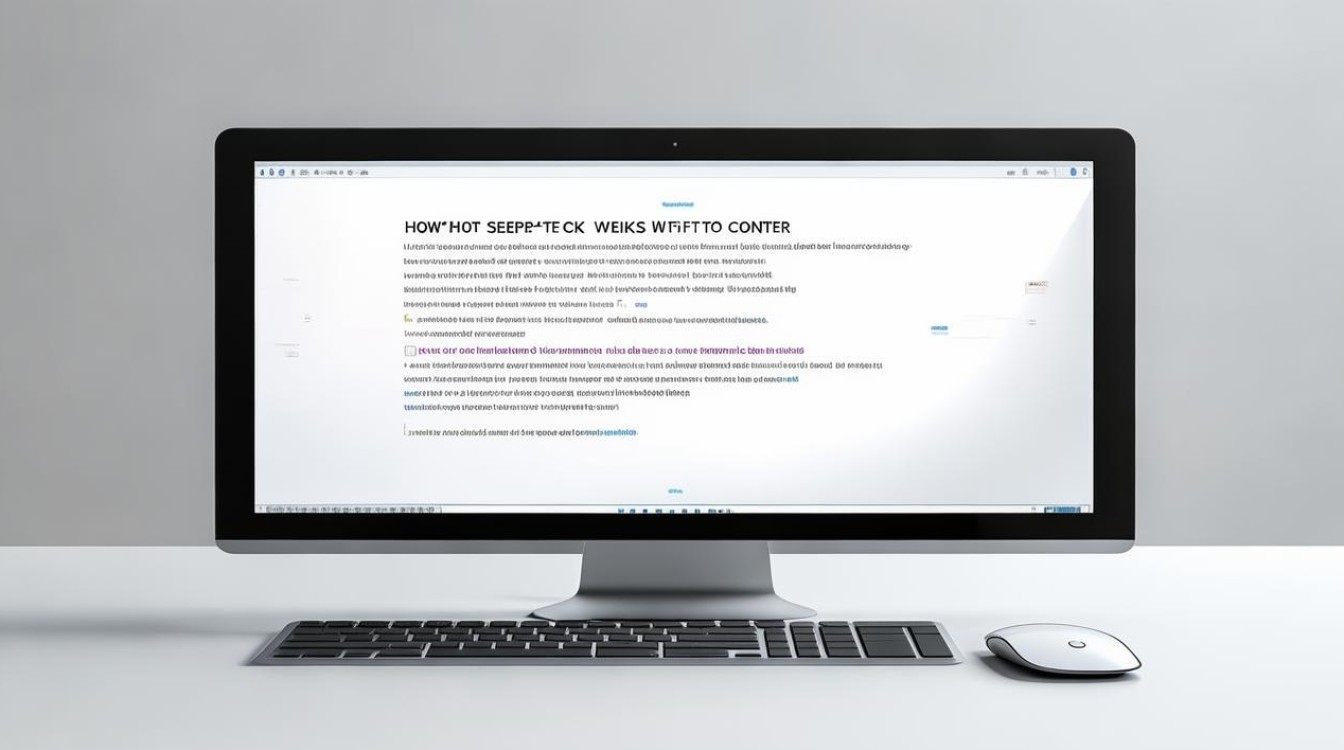
在现代生活中,无线网络已经成为我们日常生活和工作中不可或缺的一部分,对于台式电脑用户来说,虽然传统上主要依赖有线网络连接,但随着技术的进步和无线设备的普及,越来越多的用户希望将他们的台式电脑也连接到WiFi网络上,本文将详细介绍如何为台式电脑连接WiFi,包括所需的硬件设备、软件设置以及可能遇到的问题和解决方法。
准备工作
确认电脑型号和操作系统
不同的台式电脑型号和操作系统版本可能在连接WiFi时有不同的步骤和要求,在开始之前,请先确认您的电脑型号和操作系统版本,常见的操作系统包括Windows、macOS和Linux等。
检查无线网卡
大多数现代笔记本电脑都内置了无线网卡,但许多台式电脑则需要额外安装无线网卡才能连接WiFi,请检查您的台式电脑是否已经内置了无线网卡,如果没有,您需要购买一个外置的无线网卡(如USB无线网卡或PCI-E无线网卡)。
获取无线网络信息
在连接WiFi之前,您需要知道要连接的无线网络的名称(SSID)和密码,这些信息通常由您的网络管理员或路由器提供者提供。
连接步骤
安装无线网卡(如果需要)
如果您的台式电脑没有内置无线网卡,您需要安装一个外置的无线网卡,以下是安装USB无线网卡的步骤:
- 步骤1:将无线网卡插入台式电脑的USB接口。
- 步骤2:等待电脑自动识别并安装驱动程序,如果电脑没有自动安装驱动程序,您可能需要手动下载并安装驱动程序,驱动程序可以在无线网卡的包装盒中找到,或者从制造商的官方网站下载。
打开网络设置
在Windows系统中,您可以通过以下步骤打开网络设置:
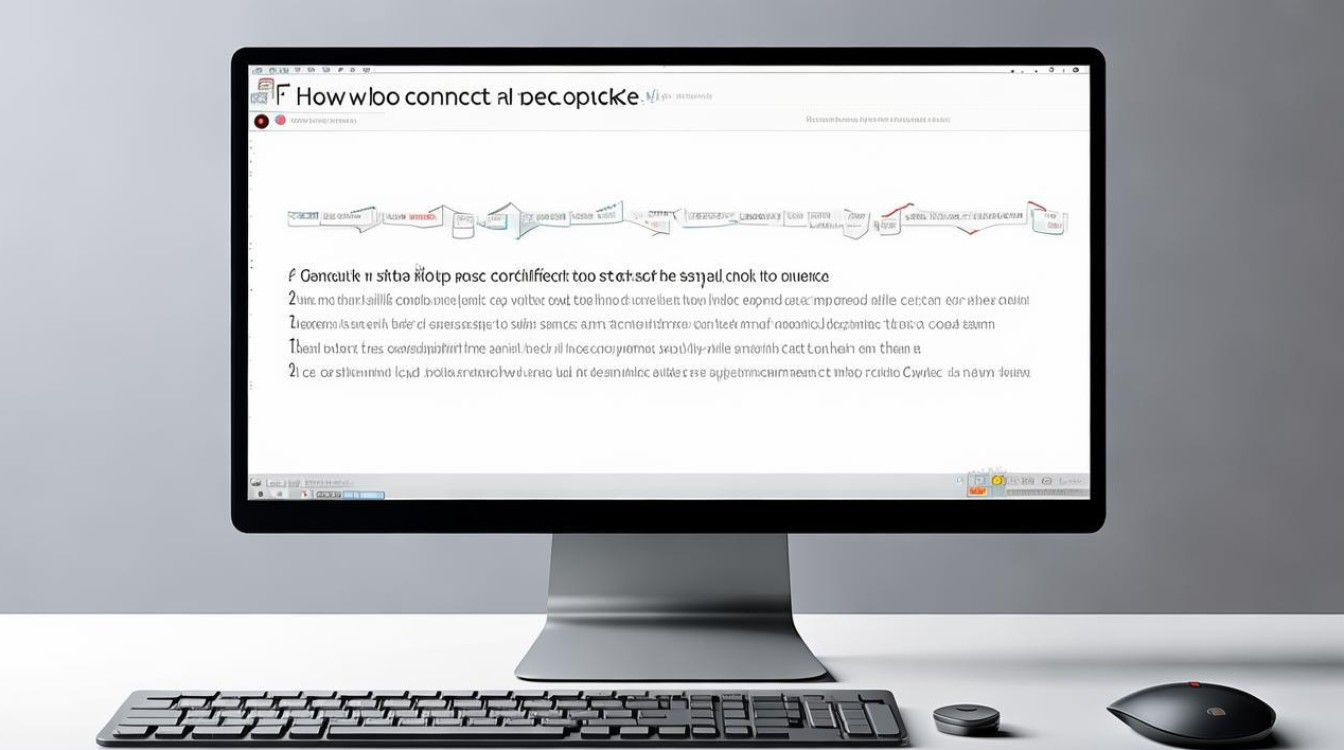
- 步骤1:点击屏幕右下角的网络图标(通常是一个小电脑或信号塔的图标)。
- 步骤2:选择“打开网络和共享中心”。
- 步骤3:在左侧菜单中选择“更改适配器设置”。
在macOS系统中,您可以通过以下步骤打开网络设置:
- 步骤1:点击屏幕左上角的苹果图标,选择“系统偏好设置”。
- 步骤2:点击“网络”图标。
在Linux系统中,您可以通过以下步骤打开网络设置:
- 步骤1:点击屏幕右上角的网络图标(通常是一个小电脑或信号塔的图标)。
- 步骤2:选择“Wi-Fi”选项。
查找并选择无线网络
在网络设置中,您可以看到一个可用的无线网络列表,请按照以下步骤查找并选择您要连接的无线网络:
- 步骤1:在可用的无线网络列表中,找到您要连接的无线网络名称(SSID)。
- 步骤2:点击该无线网络名称,然后点击“连接”按钮。
输入无线网络密码
在连接无线网络时,系统会提示您输入无线网络密码,请按照以下步骤输入密码:
- 步骤1:在弹出的对话框中,输入无线网络密码。
- 步骤2:点击“下一步”或“连接”按钮。
等待连接成功
输入密码后,系统会自动尝试连接无线网络,请耐心等待几秒钟,直到连接成功,如果连接成功,您会在网络图标旁边看到一个已连接的标志(通常是一个小勾或信号强度指示)。
常见问题及解决方法
无法找到无线网络
如果您在可用的无线网络列表中找不到您要连接的无线网络,可能是以下原因导致的:
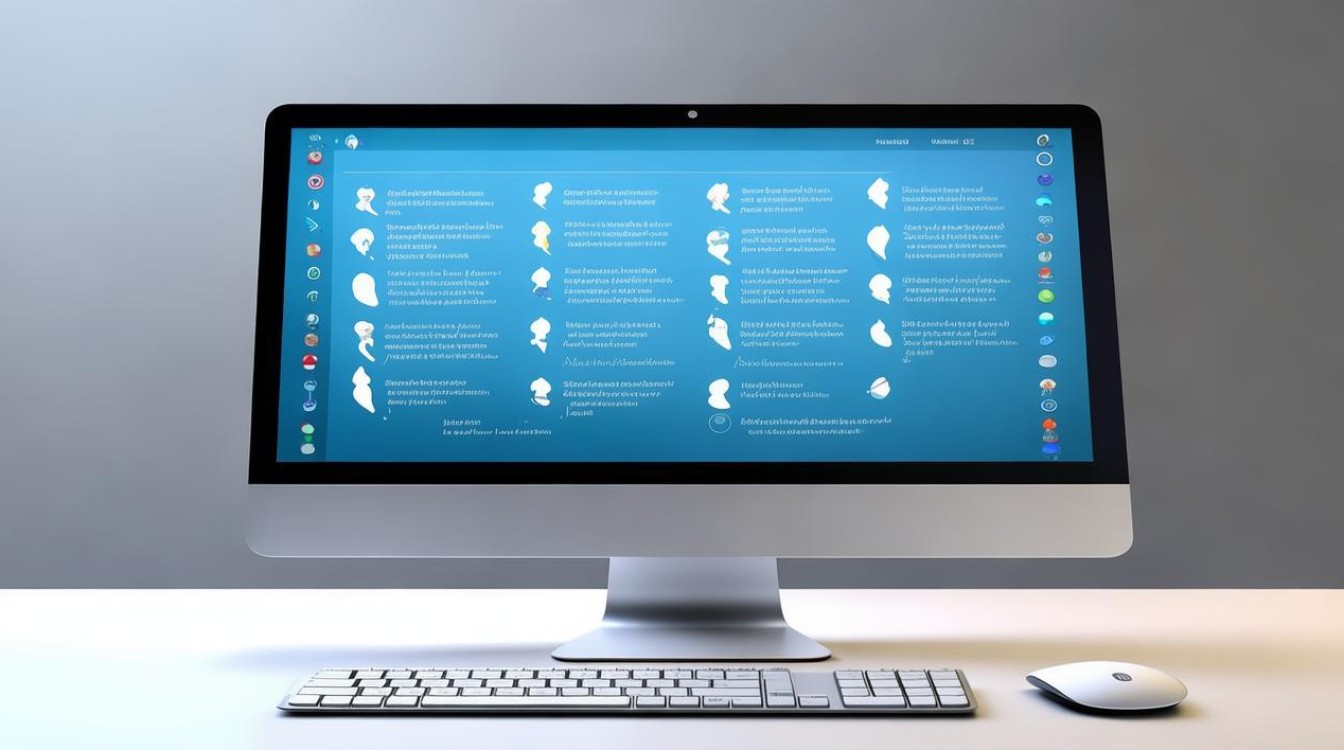
- 原因1:无线网络信号弱或距离过远,请尝试将电脑靠近无线路由器,或者调整无线路由器的位置。
- 原因2:无线网络隐藏或未广播SSID,请联系网络管理员或路由器提供者,确认无线网络是否隐藏或未广播SSID,如果是这样,您需要手动输入无线网络名称和密码进行连接。
- 原因3:无线网卡驱动程序问题,请检查无线网卡驱动程序是否正常安装,如果驱动程序有问题,请尝试重新安装或更新驱动程序。
无法连接无线网络
如果您在输入密码后仍然无法连接无线网络,可能是以下原因导致的:
- 原因1:密码错误,请确认您输入的密码是否正确,如果不确定密码,请联系网络管理员或路由器提供者。
- 原因2:无线网络加密方式不匹配,有些无线网络使用WPA2或其他加密方式,而您的无线网卡可能不支持这种加密方式,请检查无线网卡是否支持您要连接的无线网络的加密方式。
- 原因3:IP地址冲突或DNS问题,请检查您的电脑是否与其他设备使用了相同的IP地址,或者是否存在DNS解析问题,您可以尝试重启电脑和无线路由器,或者手动设置IP地址和DNS服务器。
连接成功后无法上网
如果您成功连接了无线网络,但无法上网,可能是以下原因导致的:
- 原因1:DNS解析问题,请检查您的电脑是否能够正确解析域名,您可以尝试更换DNS服务器,或者在命令行中运行
ipconfig /flushdns命令清除DNS缓存。 - 原因2:防火墙或安全软件阻止,请检查您的防火墙或安全软件是否阻止了网络连接,您可以尝试暂时关闭防火墙或安全软件,看看是否能够上网。
- 原因3:路由器设置问题,请检查无线路由器的设置,确保DHCP服务已启用,并且没有设置MAC地址过滤或其他限制。
通过以上步骤,您应该能够成功地将台式电脑连接到WiFi网络上,如果在连接过程中遇到任何问题,请参考本文中的常见问题及解决方法进行排查和修复,希望本文对您有所帮助!
相关问题与解答
问题1:如何检查无线网卡是否正常工作?
解答:您可以通过以下方法检查无线网卡是否正常工作:
- 在设备管理器中查看无线网卡的状态,如果无线网卡上有黄色感叹号或红色叉号,说明无线网卡可能存在问题。
- 尝试重新启动电脑和无线路由器,看看是否能够解决问题。
- 如果问题仍然存在,您可以尝试重新安装或更新无线网卡驱动程序。
问题2:如何提高无线网络信号强度?
解答:您可以尝试以下方法提高无线网络信号强度:
- 将无线路由器放置在开阔的位置,避免放在墙角或封闭的空间中。
- 调整无线路由器的天线方向,使其指向您要使用的区域。
- 如果可能的话,使用更强大的无线路由器或增加无线信号放大器(如WiFi扩展器)。
版权声明:本文由环云手机汇 - 聚焦全球新机与行业动态!发布,如需转载请注明出处。












 冀ICP备2021017634号-5
冀ICP备2021017634号-5
 冀公网安备13062802000102号
冀公网安备13062802000102号